AS2 ERP – MEJORAS, ACTUALIZACIONES Y NUEVOS PROCESOS
MANUAL DE PROCEDIMIENTOS ÁREA DE CALIDAD
ÍNDICE
CAMBIOS, MEJORAS O ACTUALIZACIONES.
MANUAL DE PROCEDIMIENTOS SOBRE MEJORAS Y ACTUALIZACIONES – AS2 ERP
Este manual permite ver los procesos de cambios, mejoras y actualizaciones que se han realizado a las soluciones tecnológicas AS2.
CAMBIOS, MEJORAS O ACTUALIZACIONES
SISTEMA: AS2-ERP
Con la Finalidad de mejorar el sistema AS2, dentro del módulo de ventas se realizan mejoras que ayuda al proceso entre el pedido Cliente, la transferencia entre bodegas y facturación cliente.
ANTECEDENTES
Anteriormente se podía realizar por un proceso llamado Pre-factura, en la actualidad se requiere que el proceso de pedido cliente y transferencia entre bodegas pasean una funcionalidad similar.
OBJETIVOS
- Crear un parámetro que nos permite cerrar un pedido cliente cuando este sea procesado en una transferencia entre bodegas.
- Se cree un pedido derivado con el mismo número agregando una nomenclatura -1 (PCL-0010-1), y contenga las cantidades reales de la transferencia entre bodegas realizadas.
- Factura el pedido cliente derivado (PCL-0010-1) en el caso existir una transferencia entre bodega parcial o total.
- CONFIGURACIÓN BASE.
Dentro del módulo de producción se crea un nuevo parámetro, el nombre del nuevo parámetro: CERRAR_PEDIDO_CLIENTE_TRANSFERENCIA_BODEGA, pantalla:
/paginas/configuracionBase/configuracion.jsf
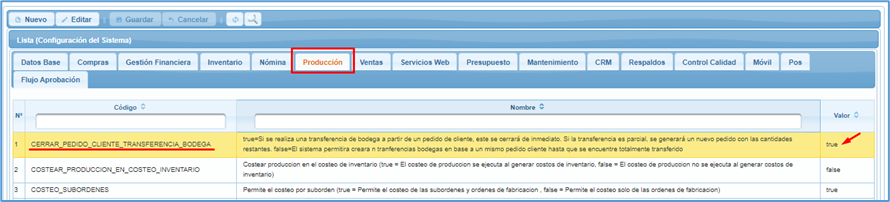
Por defecto el sistema crea el parámetro inactivo, (False).
Dicho parámetro indica lo siguiente:
- TRUE: Si se realiza una transferencia de bodega a partir de un pedido cliente, este cierra el pedido y crea un pedido derivado con las cantidades de la transferencia parcial,
- FALSE: El sistema permitirá crear N transferencias de bodegas en base a un mismo pedido cliente, hasta que se encuentre totalmente transferido.
- VENTAS.
Al realizar un pedido cliente, y este pedido sea con tipo documento “Pedido Cliente Consignación” este pedido puede ser llamado en un proceso de transferencia entre bodegas.
Pantalla: /paginas/ventas/procesos/pedidoCliente.jsf
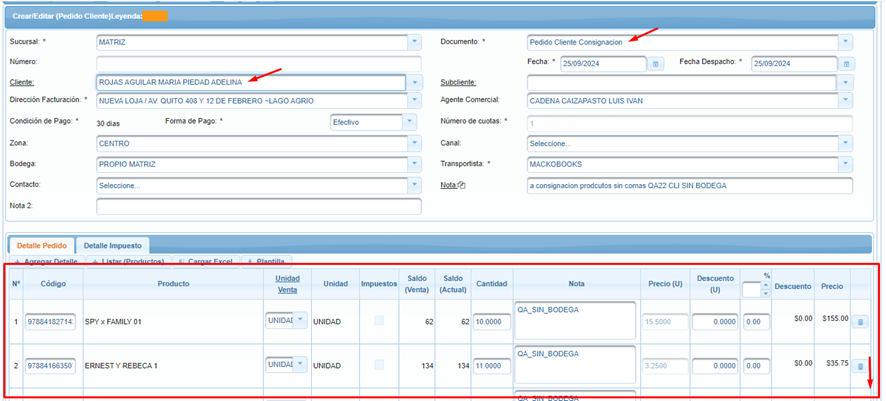
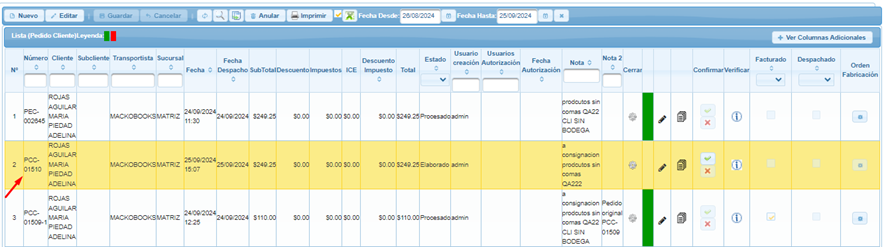
Nota: si la organización maneja flujo de aprobación, considerar lo siguientes paso
- El pedido debe estar Confirmado
- El pedido debe estar Aprobado
- INVENTARIO
En el módulo existe un proceso llamado “Transferencia entre Bodegas”, en el cual se puede realizar registros desde un Pedido Cliente.
3.1. Nuevo
Estas transferencias entre bodegas pueden ser totales o parciales, sucede que cuando las Transferencias son parciales esta crea un pedido derivado del original (PCL-0010-1), con las cantidades reales transferidas a la bodega destino.
Pantalla: /inventario/procesos/transferenciaBodegas.jsf
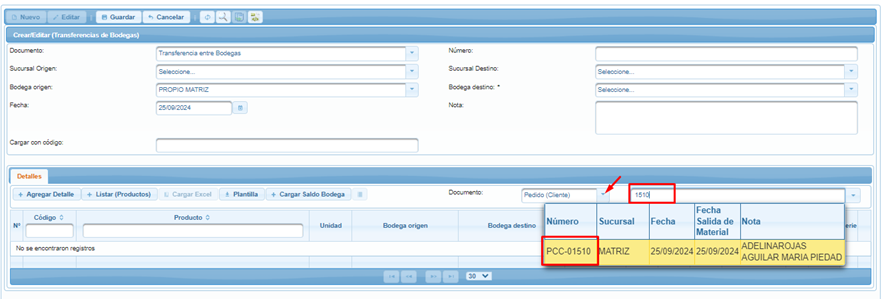
Al seleccionar el pedido PCC-00XX, se cargan los detalles del pedido, con las cantidades iniciales requeridas en el pedido cliente.
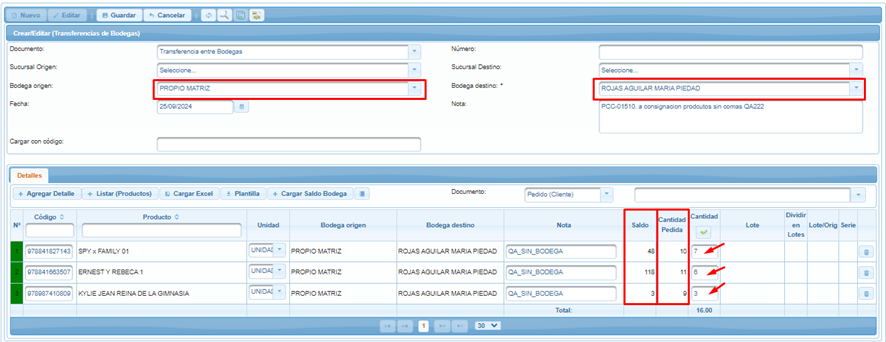
Nota: Las transferencias entre bodegas pueden ser parciales, ya que el saldo disponible puede ser menor a la cantidad pedida y esta puede ser modificada en la cantidad.
3.2. Guardar
Al guardar el registro, este automáticamente cierra el pedido Original PCC-00XX y creara un Pedido derivado con la cantidad original Transferida PCC-00XX-1
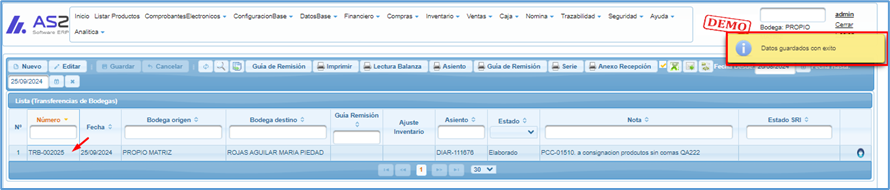
Al nuevo registro de Transferencia entre bodegas se le agrega en la nota el numero del pedido, para tener trazabilidad en el proceso.

Nota: considera el parámetro antes mencionado se encuentra activado, es decir, con valor TRUE.
3.3 Imprimir
Al Imprimir el reporte de Transferencia entre bodegas, tenemos el detalle de precios de los productos, precio por unidad y por total de unidades, información extraída de la lista de precios asignada en la bodega destino.
Fragmento de reporte
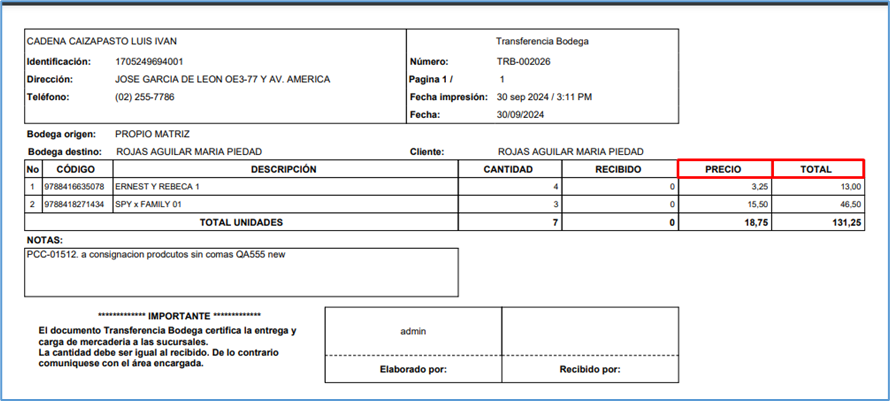
Adicionalmente, sobre la impresión del reporte, se adjuntará el reporte del pedido derivado, el cual tendrá las cantidades que fueron entregadas en la transferencia entre bodegas.
Fragmento del sub-reporte.
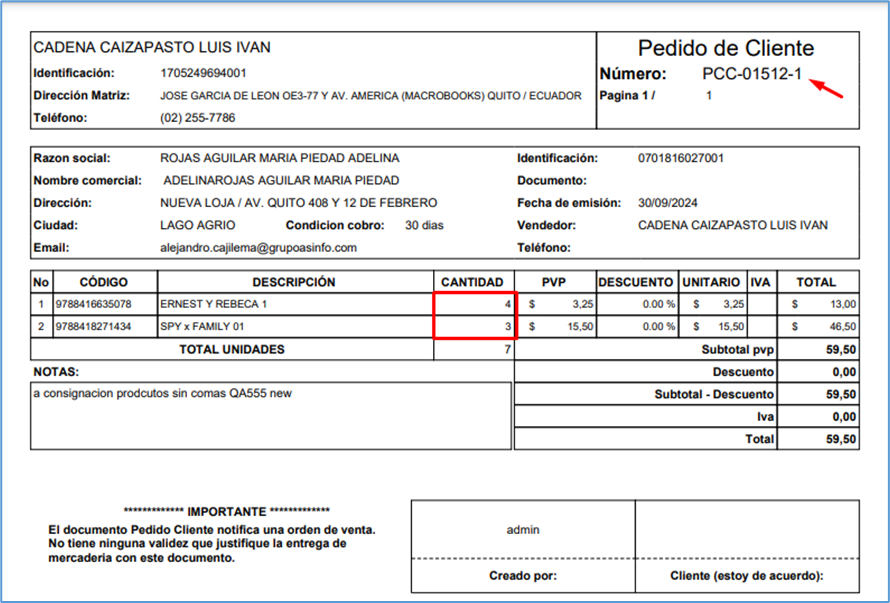
Nota: si la bodega destino no contiene un cliente asignado con lista de precios estos datos se mostrarán con valor cero (0.00).
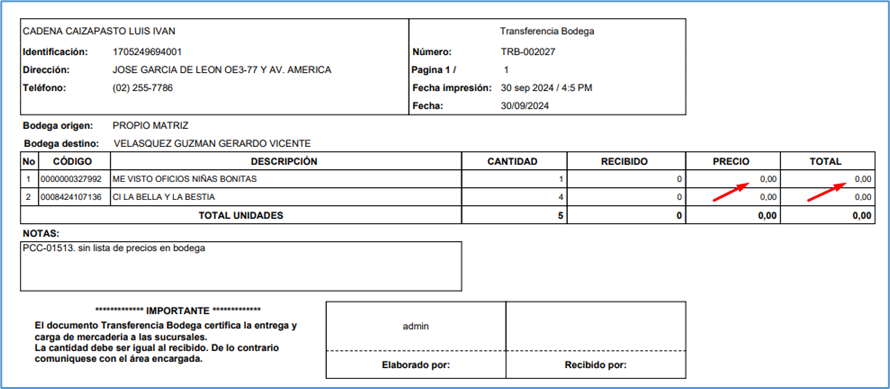
La bodega de NO tener un cliente asignado, y este cliente tener la lista de precios, se mostrará los datos como se muestra en la imagen anterior del reporte.
3.4. Pedido Cliente
Nos dirigimos nuevamente al proceso de Pedido Cliente y podemos visualizar el nuevo registro creado con las cantidades transferidas y el pedido Original para a estado “Cerrado” automáticamente, con información en la Nota 2.
Pantalla: /paginas/ventas/procesos/pedidoCliente.jsf
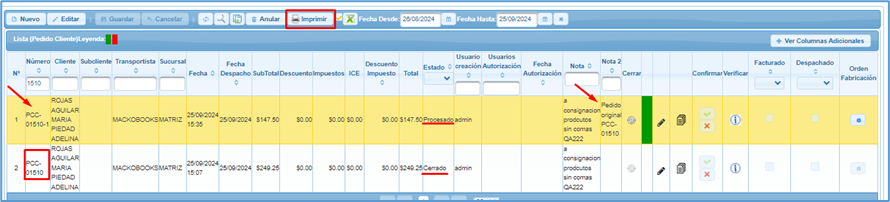
Al imprimir el reporte, podemos visualizar la diferencia entre las cantidades.
Fragmento de reportes:
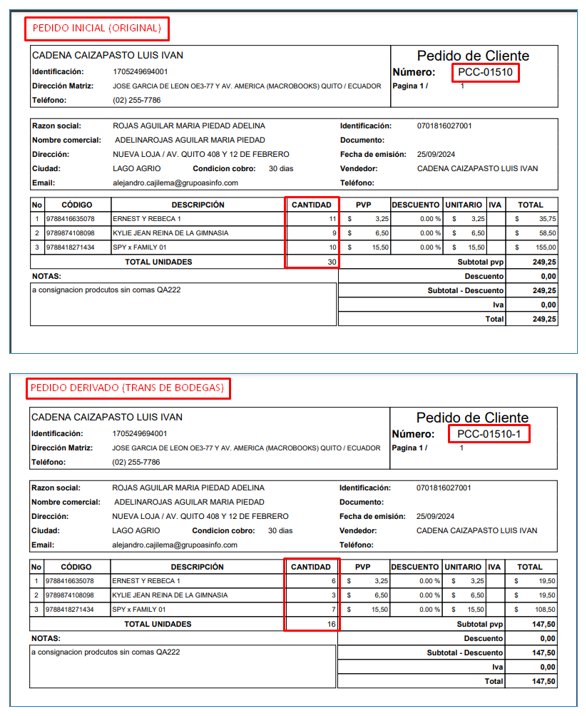
3.5. Factura Cliente
Al momento de realizar la factura cliente, este proceso nos permite seleccionar pedidos clientes a facturar, para lo cual se selecciona el pedido cliente derivado, el cual contiene las cantidades reales transferidas al seleccionar uno o varios pedidos, se agrega funcionalidad de modificar a través de plantilla (plantilla y cargar Excel)
Desde el botón “Listar (Pedidos clientes)”, al seleccionar uno o varios pedidos.
Pantalla: /paginas/ventas/procesos/facturaCliente.jsf
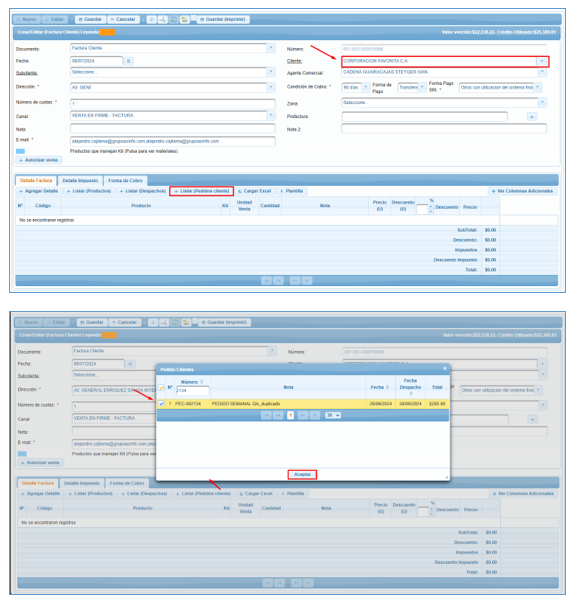
El/Los pedido(s), se listan y agregan en el detalle de la Factura Cliente.

Los siguientes detalles, nos permite descargar una plantilla en formato .xls desde el botón “Plantilla” para ser modificada los detalles, y posteriormente cargar la nueva información desde el botón “Cargar Excel”.

Ejemplo: Fragmento de plantilla con la información de los pedidos seleccionados.
Se pueden eliminar detalles, modificar Cantidades inferiores al Pedido Cliente, Descuento (%) y Nota.
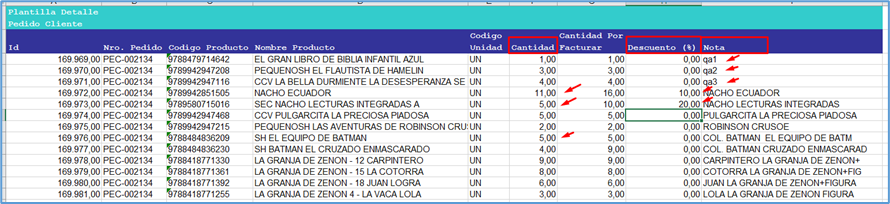
Luego de cargar la plantilla modificada, se modifica nuestros detalles en la Factura Cliente.
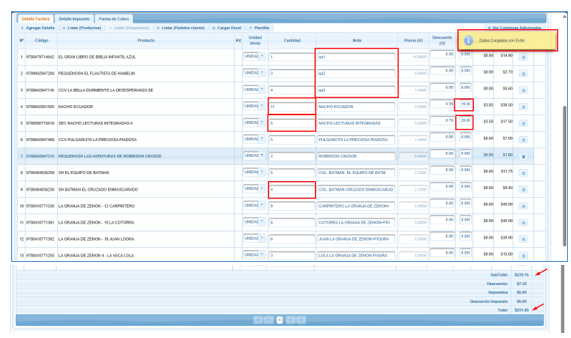
Consideraciones:
- Los reportes son personalizados para cada Organización.
- Para visualizar los cambios mencionados, se deben carga los reportes personalizarlos.
- Considerar Parámetros se encuentre activados, Valor TRUE.